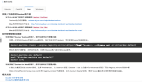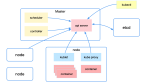本文是这个系列的第六篇文章,记录作者在第15至第17天的情况。
第15天: Android“后退”按钮、主菜单、固定坐标bug
还记得第11天屏幕坐标和鼠标点击射击不到外星人的问题吗?是的,那都是我的错。幸运的是这让我及时发现了很多下载游戏的Android用户屏幕分辨率并不是800×400。在那之前我是这样直接转换触摸坐标到实际坐标:
- float x = Gdx.input.getX() - 240f;
- float y = 400 - Gdx.input.getY();
这不是正确的做法。简单恰当的办法是通过GDX进行转换 :
- Vector3 touchPos;
- touchPos.set(Gdx.input.getX(), Gdx.input.getY(), 0);
- camera.unproject(touchPos);
在Android上处理“返回”按钮
大多数网上的例子在处理“返回”按钮时都谈到重载KeyDown方法。不幸的是这种办法要求使用Stage,我没有这么做。我知道现在的代码里复制了很多Actor和Stage,但那不重要。在下一个项目里我才会使用Stage。
幸运的是,我找到了解决办法。只要在Game子类的create()函数里添加下面函数:
- Gdx.input.setCatchBackKey(true);
然后在render()方法中检查否已经按下“返回”按钮:
- if (Gdx.input.isKeyPressed(Keys.BACK))
- {
- Gdx.app.exit();
- }
由于render()每秒钟会被调用很多次,你可能需要一个boolean标记变量来检测“返回”按钮是否已释放。
- if (backReleased && Gdx.input.isKeyPressed(Keys.BACK))
- {
- backReleased = false;
- Gdx.app.exit();
- }
- else
- {
- backReleased = true;
- }
现在可以进入游戏,进入商店菜单,然后返回主菜单。当然,菜单只显示选项,还没有真正实现功能。
使用9-patch处理动态大小的按钮和容器
译注:9-patch一个对png图片做处理的工具,能够为生成一个“*.9.png”的图片实现部分拉升。
我还学会了如何使用9-patch创建漂亮的按钮。有一次,我意识到不得不像绘制10个大小不同的选项按钮,但样子基本上一模一样只有里面的内容不 同。我甚至参考了Gdx按钮,但最终还是决定自己DIY一个。在我游戏里,按钮有一些特殊需求,在一个文本按钮里要结合了2张图、4个文本以及2种不同字 体。
无论如何,我得画一个包括所有按钮尺寸和其他的东西的46×46 9-patch图片,然后写一些代码定制其他覆盖在图片上面的东西。我在构造函数里通过TextureRegion从大皮肤里提取9-patch。减掉了一个皮肤开关。
通过这种处理使我得以有各种不同的选择来填充主菜单,同时我还加入了滚动字幕给出玩法提示。我真的很喜欢这个概念,但很少有游戏使用它。有的游戏只显在一开始的时候有个提示。也许他们不想让玩家看主菜单时分心吧。
下面是购买强化道具的商店菜单:
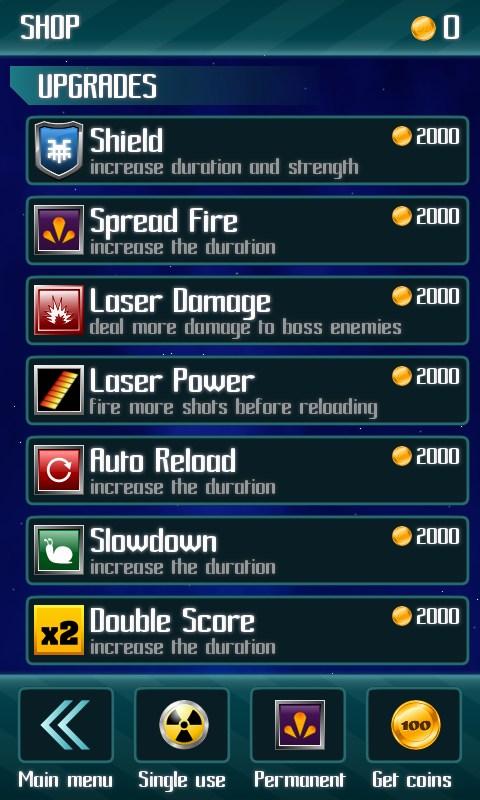
强化道具
关于道具我又有了一些新点子。一种是可以暂时让外星人减速,另一种是在短时间内积分x5。我正在考虑移除之前商店里的“双倍积分”道具。有些玩家真的很能得高分,所以这可能是一个坏主意。
另一方面,在下次装弹前能增加射速的道具可能会大受欢迎,所以我正在加入。
我希望商店能保持只有7个道具,这样就能刚好在一个屏幕内显示。但现在我不肯定所有可能的升级……拭目以待吧。
第16天:从GDX游戏中录制影片
视频地址:www.youtube.com/embed/RUy177pvT8I?rel=0
我曾想过在YouTube上传游戏视频,然后用recordmydesktop程序录制,但结果一团糟。由于libGDX和RMD不同步,我在屏幕 上看到的是一堆零件,诸如被切掉了一半的精灵等等。我搜索了一下发现了几篇有用的文章。基本上都是将每帧做成一个PNG文件然后组成视频。可以想见这么做 会耗费大量的磁盘空间,这对我不是大问题。我发现了一个很有用的帖子:
http://www.wendytech.de/2012/07/opengl-screen-capture-in-real-time/
然而,他们的代码有一些问题。出于某种原因,当我用半透明精灵叠加在背景上时,由此产生的PNG文件在那块区域会出现半透明像素。这样生成的视频会 有很多乱七八糟的东西。我尝试了不同的设置,甚至改变渲染代码,但问题依旧。现在,只要一个简单的处理步骤——使用ImageMagick(加入黑色背 景)就可以解决这个问题。所以我想,如果无论如何都要做这步处理,我可能还要在ImageMagick中做垂直翻转。所以我关掉了代码中的Y轴翻转,这使 得它更有效率,从而没有必要在每一帧中分配w *h*4个字节的内存。在800×480的屏幕上,每一帧大约需要1.5MB!
同时,处理帧率(跳帧)的代码没有怎么优化。处理过程跳过了几个文件号,这没什么问题。但同时还给每帧还创建了对应的ScreenShot对象,这完全没有必要。譬如你正在录制30fps的视频而游戏运行速率是60fps,你花了一半的时间在创建完全用不到的对象上。
最后,FPS处理代码似乎没有释放像素图。所以如果你运行了很长的时间,RAM会被吃光。
所以,我从ScreenShot类里提取出了全部的FPS代码,剩下的代码只负责处理连续视频。我还注意到一些变量有初始化但从未使用过。现在ScreenShot类变得更加直观并且易于理解:
- public class ScreenShot implements Runnable
- {
- private static int fileCounter = 0;
- private Pixmap pixmap;
- @Override
- public void run()
- {
- saveScreenshot();
- }
- public void prepare()
- {
- getScreenshot(0, 0, Gdx.graphics.getWidth(), Gdx.graphics.getHeight(), false);
- }
- public void saveScreenshot()
- {
- FileHandle file = new FileHandle("/tmp/shot_"+ String.format("%06d", fileCounter++) + ".png");
- PixmapIO.writePNG(file, pixmap);
- pixmap.dispose();
- }
- public void getScreenshot(int x, int y, int w, int h, boolean flipY)
- {
- Gdx.gl.glPixelStorei(GL10.GL_PACK_ALIGNMENT, 1);
- pixmap = new Pixmap(w, h, Pixmap.Format.RGBA8888);
- Gdx.gl.glReadPixels(x, y, w, h, GL10.GL_RGBA, GL10.GL_UNSIGNED_BYTE, pixmap.getPixels());
- }
- }
好了,全部就这么多。我在渲染循环中的每个渲染结尾加上了:
- ScreenShot worker = new ScreenShot();
- worker.prepare(); // grab screenshot
- executor.execute(worker); // delayed save in other thread
考虑到完整性,在Screen的子类添加了executor:
- private ExecutorService executor;
- ...
- executor = Executors.newFixedThreadPool(25);
现在,在我的酷睿2已经赶不上帧率了。这是好消息,一方面因为游戏速度变慢我能够录下更好的视频,另一方面能更好地记录截图以供稍后导出视频。所以 我添加了一个截图热键。在按住S键时开始录制,当你只是记录了一些有趣的片段,松开S键让PNG writer赶上进度。当CPU的负荷恢复到正常,意味 着PNG都生成好了,你可以再次开始录制。
这种方式创建的视频很容易编辑。只要删除不需要的PNG文件,用剩下的压制视频即可。而且这种方法也很容易与音乐同步,因为可以随意添加或删除帧。
用截图生成YouTube视频
由于Android屏幕默认分辨率是480×800,而最接近YouTube的分辨率是1280 x720。因此需要将图像缩放到 432×720 ,以保持宽高比。这样两边会多出很多未使用的面积。你可以把你的logo、广告贴上去,甚至可以并排显示两个视频。我决定用另一段视频填 补空白,那是我用一台手持设备拍摄的,所以图像更小只有372×620。
现在,我创建了一个大小1280×720包含了logo的静态图像。现在我把它混合进游戏,并垂直翻转。在Linux上,我使用这样的命令:
for i in shot*png; do echo $i; convert $i -flip -filter Lanczos -resize 372x620 temp1.png; composite temp1.png back.png -geometry +126+56 $i; done
一旦所有的图像都准备就绪,就可以运行MEncoder来导出视频。YouTube建议720p的视频采用H.264格式和5000以上的比特率 。他们还建议两个B帧(RGB)。这里是执行的命令:
mencoder mf://shot*.png -mf w=1080:h=720:fps=25:type=png -ovc x264 -audiofile music.mp3 -oac copy -o movie.avi -x264encopts bitrate=5000:bframes=2:subq=6:frameref=3:pass=1:nr=2000
这样就生成了一个质量过硬的YouTube游戏视频。在这篇文章的开始,你可以看到我的成果。至于音频,我只是提取了一些游戏的音轨并没有捕捉实际游戏中的音频。
第17天:Android图标、完成道具
我喜欢Android允许(甚至建议)图标不是圆角矩形。这样可以赋予游戏自己的个性风格。起初,我考虑过给这游戏做一个特殊的图标,但我真的非常 非常喜欢这个画着外星人像素图形的盾。我用Inkscape制作,这样就可以输出任意大小的图片(而不像在GIMP下制作的其他一些图形)。献上 Drone Invaders官方图标:
丰富的道具
下面的视频显示所有收藏的强化道具:
http://www.youtube.com/embed/SZ73G0n6cm4?rel=0
我准备了原子弹,但名字还没有最终确定。也许会叫核弹、钚炸弹、智能炸弹或完全不同的东西。它会摧毁屏幕上的一切。Boss能抵挡一两个,但遇到三个炸弹一样完蛋。在系统内部,每个Boss有20点血而炸弹有8点的伤害。普通攻击就是1点伤害,除非你升级激光。
其次,有3路散弹。射击三次仍然要更换弹夹。这是一个非常强大的道具,有了它,真是人挡杀人佛当杀佛,清理掉一波波的怪物和boss。
第三,自动重装填。正如名字那样,你的激光会自动加载。所以可以自由地射击,射击,再射击。
第四,减速。它只是减缓外星人的移动速度,其他一切速度正常。在前20关这玩意儿相当废柴。但越到后来,你就越觉得它有用。
第五,双倍积分。在道具作用期间,获得的点数翻一倍。我仍然在考虑是否要在达到某个分数的时候给予奖励,但达到高分仍是一件很酷的事情。
相关:
翻译:bigosaur ImportNew.com